Als je met Adobe Photoshop werkt en je wilt je afbeeldingen in een strip-stijl benadrukken, is het aanpassen van kleuren en helderheid essentieel. De Camera Raw-filter is een uiterst effectief hulpmiddel om kleurtonen doelgericht te veranderen, de helderheid te beheersen en intense verzadigingen te bereiken. In deze handleiding neem ik je stap voor stap mee door het proces, zodat je het beste uit je afbeeldingen kunt halen.
Belangrijkste bevindingen
- De Camera Raw-filter maakt selectieve aanpassingen van kleuren, helderheid en verzadiging mogelijk.
- Luminantie is nuttig voor de manipulatie van de helderheid van individuele kleurtinten.
- Veranderingen in verzadiging kunnen de algehele uitstraling drastisch beïnvloeden.
- Door verschillende aanpassingen slim te combineren, kun je indrukwekkende resultaten bereiken.
Stap-voor-stap handleiding
Begin met het openen van je afbeelding in Photoshop. Zorg ervoor dat je de laag hebt die je wilt aanpassen. Om met de aanpassingen te beginnen, navigeer je naar het menu en kies je de Camera Raw filter. De Camera Raw-modus opent, waar alle aanpassingen kunnen worden gemaakt.
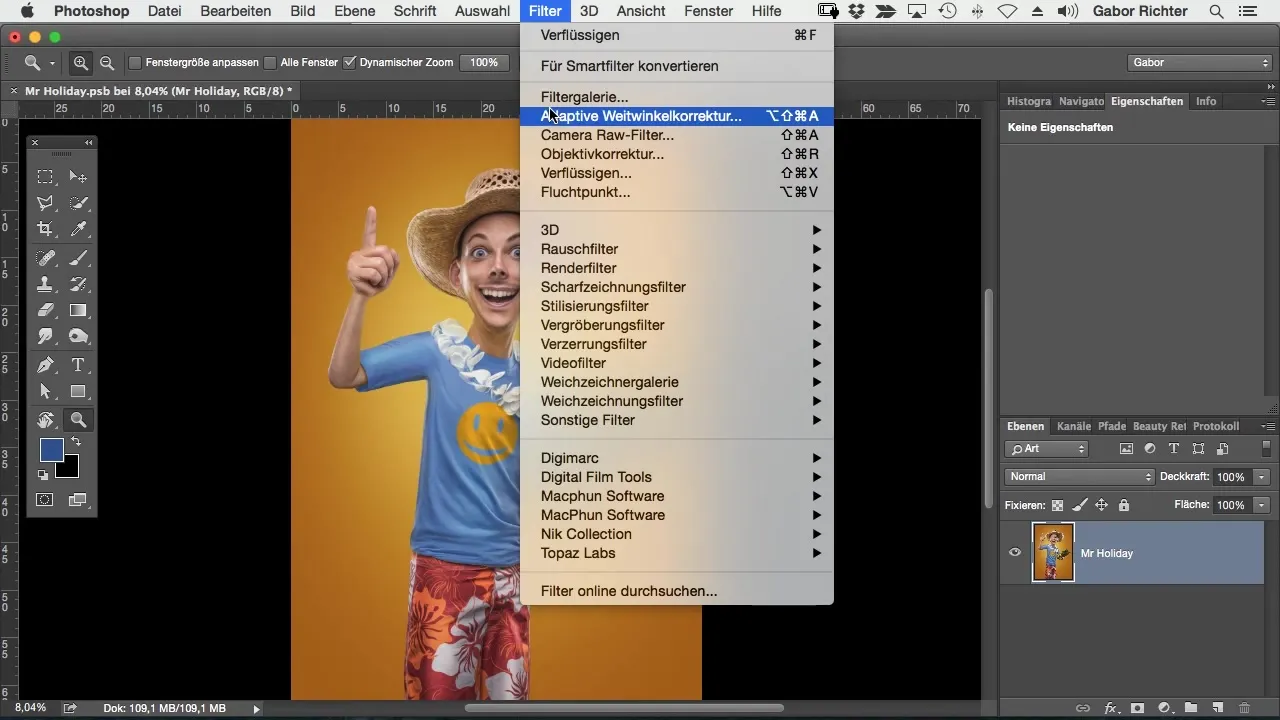
Wanneer de Camera Raw-filter is geopend, bevind je je in een van de krachtigste omgevingen voor beeldbewerking. Hier kun je op elk moment terugkeren als je wijzigingen aan je afbeelding wilt aanbrengen. Dit maakt deze functie zo waardevol, vooral als je de afbeelding later wilt aanpassen.
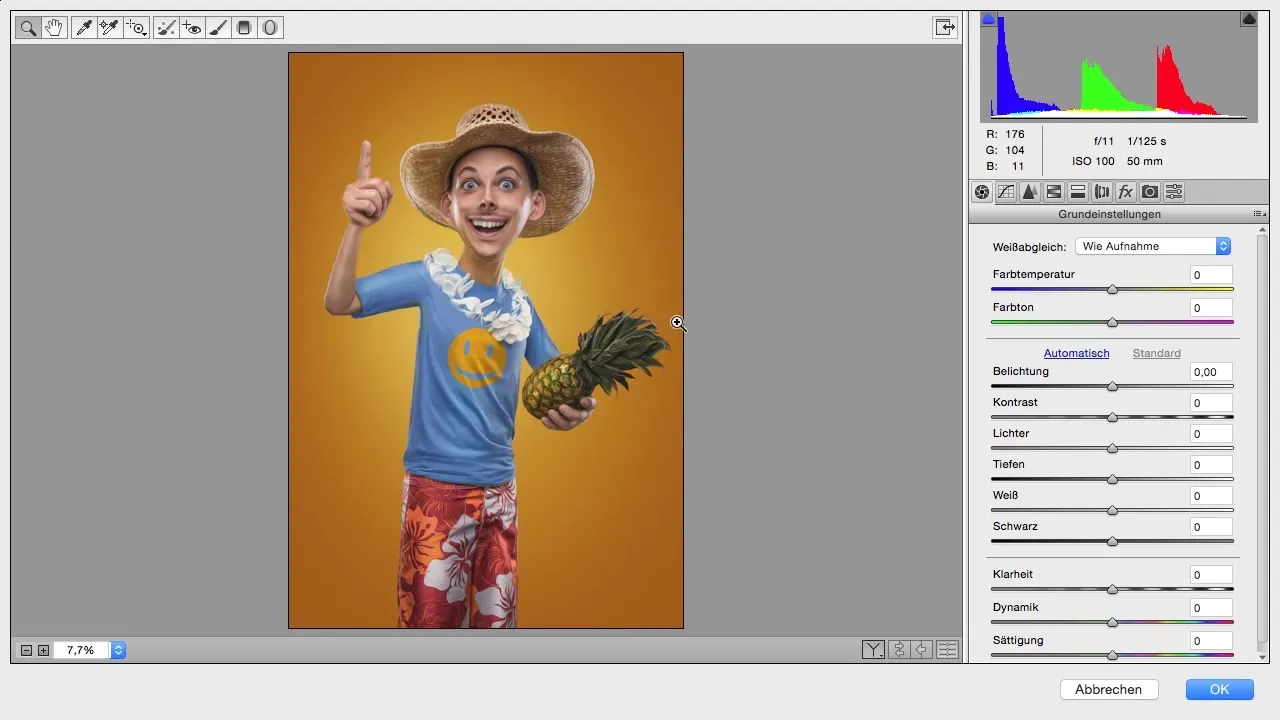
Om de kleuren en helderheid doelgericht te veranderen, klik je op het vierde tabblad in de bovenste menubalk, dat "HSL/Grayscale" wordt genoemd. Hier kun je de helderheid, verzadiging en tint van elke kleur in de afbeelding aanpassen. Laten we doelgericht beginnen met de luminantie, een nuttig hulpmiddel om de helderheden van de kleurtinten te veranderen.
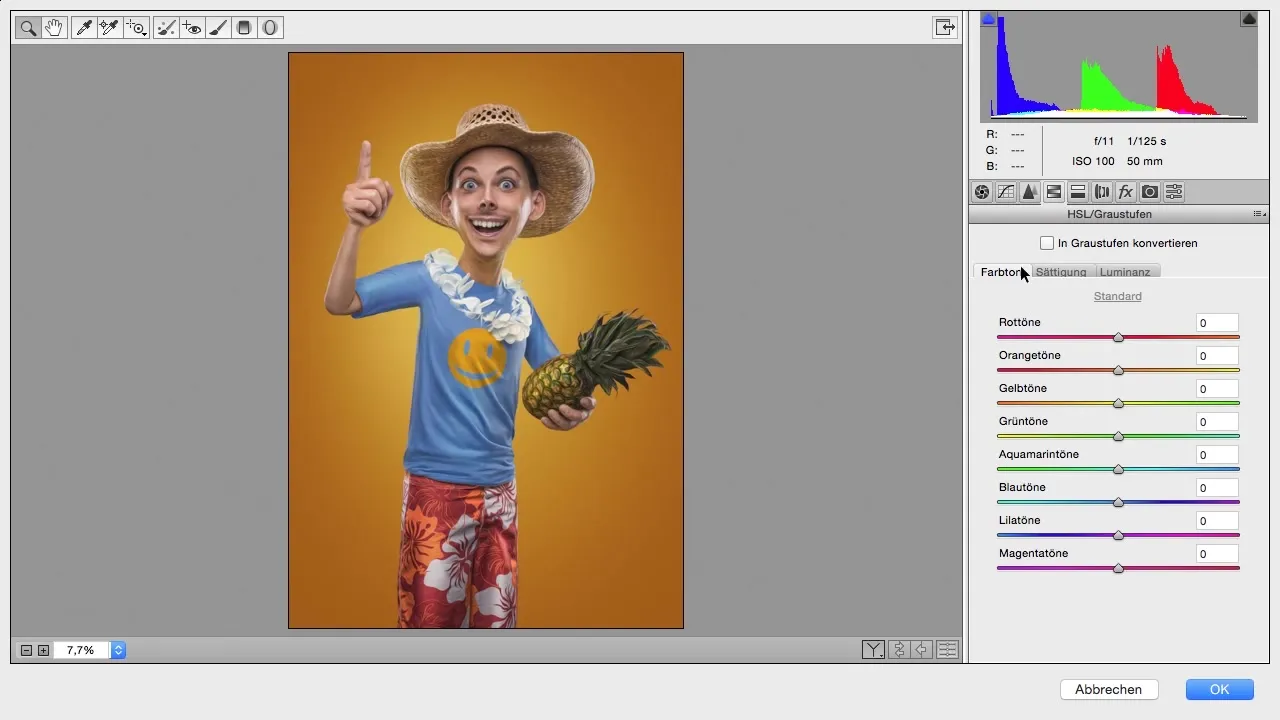
Laten we zeggen dat je de helderheid van een T-shirt in blauw of aquamarijn wilt aanpassen. Je kunt eenvoudig de bijbehorende schuifregelaars voor de blauwe of turquoise tinten gebruiken om de helderheid van het T-shirt te verlichten of te verduisteren. Deze specifieke aanpassing kan nuttig zijn om je afbeelding de gewenste uitstraling te geven.
Als de wijziging niet het gewenste effect heeft, aarzel dan niet om de helderheid van andere kleurtinten in de afbeelding tegelijkertijd te bewerken. Maar daar stopt het niet; je moet ook je focus leggen op de verzadiging van de kleuren. Door de verzadiging van het T-shirt te verlagen of te verhogen, kun je nog interessantere en opvallendere resultaten bereiken.
Als je een diepere kleur in het T-shirt verkiest, kun je de verzadiging verhogen en de kleur in een levendiger tint veranderen. Er zijn verschillende manieren waarop je de roodtinten, geeltinten of blautinten naar wens kunt omzetten of aanpassen. Creatief omgaan met deze aanpassingen kan je afbeelding de laatste afwerking geven.
Het gebruik van luminantie is voor mij de meest effectieve methode voor kleur- en helderheidsaanpassing in Photoshop. Het maakt grondige manipulatie van de helderheden van individuele kleurtinten mogelijk, wat vooral belangrijk is in de stripstijl. Experimenteer met verschillende instellingen om te zien welke look het beste bij je kunstwerk past.
Samenvatting – Handleiding voor het aanpassen van kleuren en helderheid in stripstijl met de Camera Raw-filter
In deze handleiding heb je geleerd hoe je de Camera Raw-filter kunt gebruiken voor het aanpassen van kleuren, helderheid en verzadiging in je afbeeldingen. Deze techniek stelt je in staat om kleurtonen doelgericht te manipuleren en je afbeelding een frisse en aantrekkelijke uitstraling te geven. Experimenteer met de verschillende hulpmiddelen en vind de combinaties die het beste passen bij jouw project.
Veelgestelde vragen
Hoe open ik de Camera Raw-filter in Photoshop?Ga naar "Filter" en selecteer "Camera Raw-filter" in het dropdown-menu.
Kan ik de instellingen in de Camera Raw-filter later wijzigen?Ja, je kunt op elk moment terugkeren naar de Camera Raw-filter en je aanpassingen wijzigen.
Wat is het verschil tussen luminantie en verzadiging?Luminantie beïnvloedt de helderheid van een tint, terwijl verzadiging de intensiteit en levendigheid van de kleur regelt.
Kan ik meerdere kleuren tegelijkertijd aanpassen?Ja, je kunt de helderheid en verzadiging van verschillende kleuren tegelijkertijd wijzigen om een harmonisch totaalbeeld te creëren.


